背景
由于之前个人喜欢在Word里做笔记,而有很多笔记里存在着大量的公式。在早期,由于对Word自身的公式的不理解,所以便使用了MathType这个工具来编写公式。但是现在本人已经转战到LatTeX了(现在用LyTeX来做笔记),需要把之前的笔记转到LyTeX(LaTeX)下。
做为了一折腾电脑的人,我当然不可能把之前的内容全部手打一遍,所以结合自己的知识、百度搜索和对LyTeX的调教,发现可以直接由Word转换为LyX(LyTeX的源文件),其内核是使用Pandoc先将Word转为LaTeX的源文件(*.tex),再由LyTeX调用一个Python脚本文件,将tex文件转换为lyx文件。
然后,实际上没有那么简单。因为pandoc不支持OLE版本的公式(即MathType默认的嵌入方式)转换,仅支持Word自带的公式(由Equation Editor 6.0创建的OMML公式)转换,所以需要将MathType转换为OMML公式。那么问题来了,如何办呢?
在百度找到的一个最简单的方法是GrindEQ这个软件来进行转换,但是由于这个是收费软件,小弟我没有钱啊,所以就放弃了。
终于,让我在博客把word中的Mathtype公式转换为OMML公式中找到了一个解决方法。但是由于博客中的内容不完整,所以在折腾好几个小时之后终于成功。(其实第一次看到没有折腾成功,在今天又花了好几个小时来折腾,终于成功了)下面就放出来和大家分享。
实现基础
要求:
- MathType
- Word 2013/2016(10应该也可以,没有尝试)
首先,我们将下面一段文字复制到Word里粘贴,〔如果你有安装MathType的话,会提示你粘贴为MathType自带的OLE格式还是Word自身的OMML格式,具体的我记不清楚了,你选择OMML那个再确定就好〕会有神奇的事情发生:
<math xmlns='http://www.w3.org/1998/Math/MathML'> <mrow> <msqrt> <mrow> <msup> <mi>x</mi> <mn>2</mn> </msup> <mo>+</mo><msup> <mi>y</mi> <mn>2</mn> </msup> </mrow> </msqrt> </mrow> </math>嗯,个人不喜欢配图,所以大家自己上Word吧,「自己动手,丰衣足食」,嘻嘻。
〔在这里,我假设你已经完成了上面的尝试〕
我们可以看到,上面的文件变成了Word自带的OMML公式,这个就是我们需要的内容。那么,上面的内容如何来呢?接着往下看。
根据先验知识(感觉概念论里的这个名称很好用,用没有,反正把锅都扔了,不关我的事儿),MathType里面有一个公式转换【MathType→Format→Convert Equations...】,这个可以把公式转为多种格式,这个就是我们今天需要使用的大杀器。
所以我们打开包含MathType公式(OLE公式)的文档,【MathType→Format→Convert Equations...】,在弹出的对话框里左侧勾选:
- MathType or Equation Editor equations
- Microsoft Word EQ fields
右侧选择:【Text using MathType translator:→MathML 2.0 (namespace attr)】「这儿是最主要的」
当然,下面的当前选择还是全文档看你自己的需要喽。
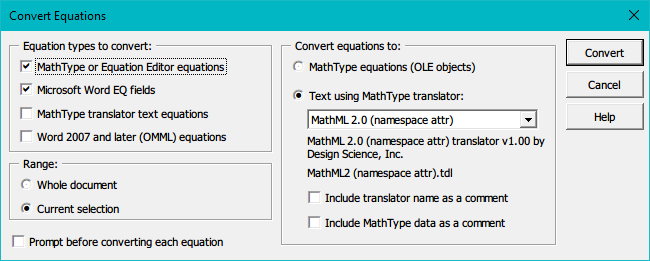
比如: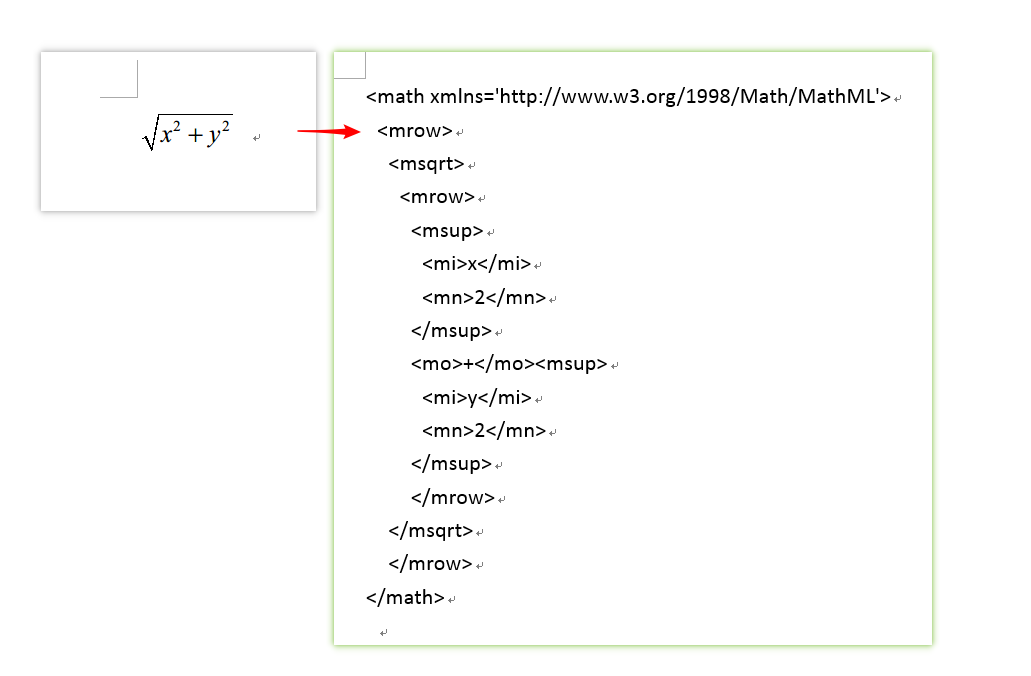
这个就是转换前后的对比。接下来就是把这个文字转换为OMML公式啦。
VBA编写
有了上面的基础,我们可以把上面的公式【选中→复制→粘贴为纯文本】,全手工操作。但是机智如我,怎么可能用这么笨的办法呢?于是我们的VBA大法来了。参见把word中的Mathtype公式转换为OMML公式
具体的实现就不说了,直接上代码:
Sub PlainMathMLToEquation()
Dim xmlns As String, mathText As String
xmlns = "xmlns=""http://www.w3.org/1998/Math/MathML"""
' set up find parameters
Selection.Find.ClearFormatting
With Selection.Find
.Text = "\<math?*\</math\>"
.Replacement.Text = ""
.Forward = True
.Wrap = wdFindStop
.Format = False
.MatchCase = False
.MatchWholeWord = False
.MatchByte = False
.MatchAllWordForms = False
.MatchSoundsLike = False
.MatchWildcards = True
End With
Debug.Print "-------------<Start>-------------------"
Selection.SetRange 0, 0
While Selection.Find.Execute()
CopyPlainText
Waiting
Selection.PasteSpecial Link:=False, DataType:=wdPasteText, Placement:=wdInLine, DisplayAsIcon:=False
Wend
Debug.Print "-------------<Finished>-------------------"
End Sub
' Waiting for sometime
Sub Waiting()
Dim t As Single
t = Timer
Do
DoEvents
Loop While Timer - t < 0.07 ' enlarger here if error 4605 happens
End Sub
Sub CopyPlainText()
With CreateObject("new:{1C3B4210-F441-11CE-B9EA-00AA006B1A69}")
.SetText Selection.Text
.PutInClipboard
End With
End Sub运行上面的PlainMathMLToEquation()宏,如果提示
运行时错误 '4605':
此方法或属性无效,因为 剪贴板是空的或无效的。
只需要将Waiting()子过程中的数值增大即可。
为了方便大家使用,我另外制作了ConvertEq.docm,大家可以使用这个文档来完成相应的转换。流程如下:
打开
ConvertEq.docm,会在顶部提示宏安全,启用即可,你可以自己打开宏来看看代码;将需要转换的内容复制到这个文档中;
使用MathType将OLE转换为
MathML 2.0 (namespace attr);在Word顶端的自定义工具栏中点击下面的按钮即可。
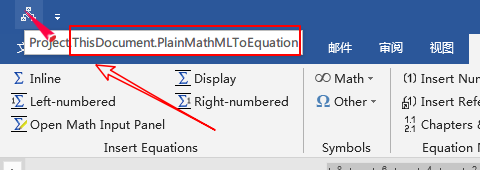
你的顶端工具栏和我的可以不一样,但是你把鼠标放上去,会提示PlainMathMLToEquation这样的字样,那么,就是这个按钮了。
- 转换结束后拷贝回原文档即可。
源码及模板在:链接: https://pan.baidu.com/s/1MqhxinKLmWX7dTfaJsm5lA 提取码: 5j5u